广联达导入CAD图纸后图纸显示不完整怎么处理?
本文讲解:“广联达导入CAD图纸后图纸显示不完整怎么处理?”以下是相关内容。
都知道CAD绘图设计很需要时间和耐心,一点点的失误,处理起来都会很麻烦。当然即使你没有犯错,也是会有不少的麻烦惹上你。CAD图纸显示不全,图纸无法打开,即使你没有对图纸进行任何操作,打不开也是屡见不鲜。如何解决?并不难 具体如何操作,下面就一起看看!
工具/材料
电脑 CAD软件 、广联达软件、 图纸
- 01
首先用CAD打开一张图纸,然后我们将图纸导入到广联达算量软件时,会发现很多图形和线条都消失不见了。

- 02
为什么会出现第一步中的情况呢?让我们重新回到CAD软件的窗口界面,打开图层控制器这时会发现有很多图层是外部参照。

- 03
然后在CAD菜单栏选择“插入”--“选择外部参照”。

- 04
这时候我们就会发现这张外部参照是已经加载的。
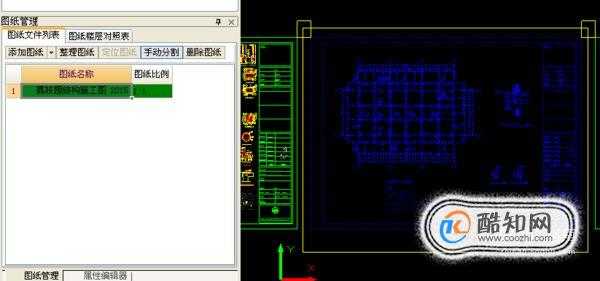
- 05
对于已经加载的外部参照,我们需要对它进行一个绑定,点击鼠标右键-----在弹出的对话框中选择“绑定”。

- 06
通过以上步骤,外部参照已经绑定成功,我们将图纸进行一下保存,然后将保存的图纸再倒入到广联达算量软件,这是发现图纸已经非常完整了。

- 07
一定要注意哦:上一步将图纸重新导入到广联达软件时,我们在选择空间栏目中选择 布局“layout2”。

温馨提示
以上就是“广联达导入CAD图纸后图纸显示不完整怎么处理?”这篇文章的所有内容了,相信大家也都认真的看完了,如果大家还有不懂的问题,可以通过搜索来获取更多相关的内容,最后记得给蓝图技术网小编点个赞以及收藏内容。免责声明:
1、本站所有资源文章出自互联网收集整理,本站不参与制作,如果侵犯了您的合法权益,请联系本站我们会及时删除。
2、本站发布资源来源于互联网,可能存在水印或者引流等信息,请用户擦亮眼睛自行鉴别,做一个有主见和判断力的用户。
3、本站资源仅供研究、学习交流之用,若使用商业用途,请购买正版授权,否则产生的一切后果将由下载用户自行承担。
4、侵权违法和不良信息举报 举报邮箱:cnddit@qq.com


还没有评论,来说两句吧...